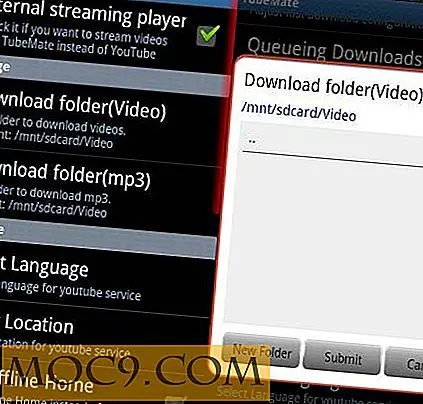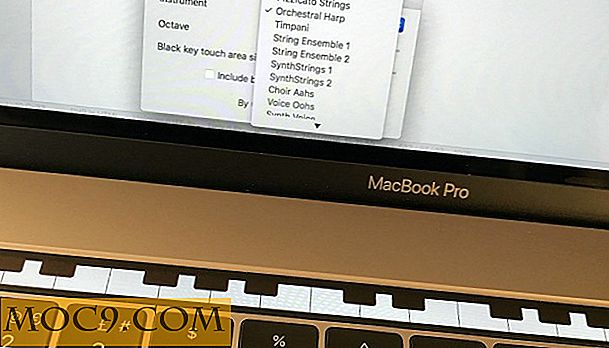להקליט מסך כמו GIF אנימציה באובונטו עם Byzanz
יש לנו בעבר הראה לך איך להקליט את המסך כמו GIF אנימציה ב- Windows ו- Mac OS X, אבל מה עם לינוקס? אם אתה משתמש לינוקס ומחפשים דרכים להקליט את המסך שלך כמו GIF אנימציה, Byzanz הוא האפליקציה בשבילך.
Byzanz הוא כלי פשוט פקודה כלי להקליט פועל X שולחן העבודה אנימציה מתאים למצגת בדפדפן אינטרנט, אשר במקרה זה, מתייחס GIF אנימציה. בעוד התמיכה והפיתוח נעצרו לפני שנים, הגרסה הנוכחית עדיין עובדת היטב באובונטו 14.10.
הַתקָנָה
עבור אובונטו 14.04 ומעלה, Byzanz זמין במאגר היקום. כדי להתקין, פשוט לחפש אותו במרכז התוכנה Ubuntu, או להשתמש בפקודה:
sudo apt-get install byzanz
עבור Fedora, באפשרותך להשתמש בפקודה:
להתקין את
נוֹהָג
הפקודה להשתמש Byzzz היא byzanz-record . כדי להתחיל, פתח מסוף והקלד:
byzanz-record-d DURATION --delay = DELAY-X X-COORDINATE - Y-COORDINATE -W רוחב-גובה HEIGHT FILENAME
הטקסטים באותיות רישיות הן האפשרויות שעליך לשנות. שנה את DURATION לאורך הזמן כדי להקליט את ההנפשה. האפשרות DELAY היא אופציונלית, וכאשר תוגדר תידחה למשך הזמן שצוין לפני תחילת ההקלטה. X-COORDINATE ו- Y-COORDINATE מתייחסים למיקום שעל המסך כדי שיתחיל ללכוד, ו- WIDTH ו- HEIGHT הוא גודל ההקלטה. לדוגמה, כדי להקליט את כל שולחן העבודה למשך 10 שניות עם עיכוב של 5 שניות, השתמש בפקודה:
byzanz-record -d 10 --dlay = 5-x 0 -y 0 -w 1440 -h 900-animation.gif

הערה : ניתן להוסיף את הדגל -v כדי להציג את התקדמות ההקלטה.
הרחבת Byzanz
כברירת מחדל, יהיה עליך לציין את הקואורדינטות של אזור ההקלטה ואת רוחב וגובה עבור byzanz לעבודה. האם זה לא יהיה נהדר אם יש כלי GUI שאתה יכול להשתמש בו כדי להקליט חלון? תודה על המשתמש רוב W ו MHC על AskUbuntu, הנה סקריפט bash שאתה יכול להשתמש כ GUI עבור Byzanz.
פתח עורך טקסט והדבק את הקוד הבא:
#! / bin / bash # מחבר: (c) Rob W 2012, שונה על ידי MHC (http://askubuntu.com/users/81372/mhc) # NAME: GIFRecord 0.1 # תיאור: סקריפט להקלטת Screencasts GIF. # רשיון: GNU GPL v3 (http://www.gnu.org/licenses/gpl.html) # תלויות: byzanz, gdialog, Notify-send (התקן באמצעות Add-apt apt-ppa: fossfreedom / byzanz; sudo apt (תאריך +%% Y-% m-% d_% H% M% S ") # עיכוב לפני תחילת DELAY = 10 # תיקיית Screencast סטנדרטית FOLDER = "$ HOME / תמונות" # משך ההקלטה של ברירת המחדל DEFDUR = 10 # הודעה קולית כדי להודיע כאשר ההקלטה עומדת להתחיל (או מסתיים) צפצוף () {paplay / usr / share / sound / freedesktop / סטריאו /message-new-instant.oga &} # משך הקלטה מותאם אישית כפי שנקבע על ידי המשתמש USERDUR = $ (gdialog --title "Duration"? --putbox "נא להזין את משך הסקרנקסט בשניות" 200 100 2> & 1) # Duration ואת קובץ הפלט אם [$ USERDUR -gt 0]; לאחר מכן D = $ USDDUR FI D = $ DEFDUR FI # גיאומטריה של חלון XINININFO = $ (xwininfo) קרא X <<(awk -F: '/ מוחלט שמאל עליון X / {print $ 2}' <<< '$ XWININFO ") קרא את Y <<(awk -F: '/ מוחלט שמאל עליון Y / {print $ 2}' <<< '$ XWININFO ") קרא W <<(awk -F:' / Width / {print $ 2} '<< <"$ $ XWININFO") "</ awkin-f: / / height / {print $ 2}" <<< "$ $ XWININFO") # הודע למשתמש על זמן ההקלטה ועיכוב התראה - שלח "GIFRecorder" מוגדר ל- $ D שניות, ההקלטה תתחיל בעוד $ DELAY שניות. " # הקלטה אקראית $ DELAY ביפ byzanz-record -c --verbose --delay = 0 - duration = $ D - x = $ X - $ = Y - width = $ W --height = $ H "$ FOLDER / GIFrecord_ $ TIME.gif" צפצוף # הודעה למשתמש על סיום ההקלטה. Notify-send "GIFRecorder" "Screencast נשמר $ $ FOLDER / GIFrecord_ $ TIME.gif" שמור את התסריט כמו "byzanz-gui" (או כל שם אחר שאתה מעדיף) לתיקייה הבית שלך ללא כל הרחבה.
לאחר מכן, הענק את הרשאת ההפעלה של הסקריפט:
chmod + x byzanz-gui
לבסוף, לבצע את התסריט:
./byzanz-gui
בחלון הקופץ, הזן את משך ההקלטה ולחץ על אישור.

תוכלו להבחין כי סמן העכבר שלך הפך חוצה. לחץ על החלון שברצונך להקליט. זה יתחיל את ההקלטה עם עיכוב 10 השני.

ניתן למצוא את GIF המונפש בתיקייה 'תמונות'.
יש גם סקריפט נוסף המאפשר לך ללכוד אזור במקום חלון. עם זאת, בשביל זה לעבוד, זה דורש xrectsel שבו אתה צריך להוריד, לקמפל ולהתקין באופן ידני. בשביל זה, אנחנו לא יכסה את התסריט במדריך זה.
סיכום
Byzanz אינו הכלי היחיד שיכול להקליט את המסך שלך כמו GIF אנימציה, אבל זה אחד שיכול לעשות את העבודה היטב. אמנם זה לא מגיע עם ממשק משתמש יפה כמו כלי הקלטה אחרים המסך עבור Windows ו- Mac, להיות כלי שורת פקודה נותן לו את היתרון של יכולת להתאמה אישית ניתן להרחיב בקלות עם סקריפט פשוט bash.